Cómo Solucionar el Parpadeo de Pantalla en Portátiles ASUS
2024-12-16 19:33:03
Introducción
El parpadeo de pantalla en los portátiles ASUS es un problema común que puede resultar extremadamente molesto y afectar significativamente la productividad. Este artículo explorará las causas del parpadeo de pantalla y proporcionará soluciones efectivas para resolverlo. Además, se ofrecerán consejos para prevenir que el problema ocurra en el futuro, asegurando así una experiencia de usuario más cómoda y eficiente.

¿Qué Causa el Parpadeo de Pantalla en Portátiles ASUS?
El primer paso para resolver cualquier problema es entender qué lo causa. El parpadeo de pantalla en portátiles ASUS puede deberse a varias razones.
Problemas con el Controlador de Video
Uno de los factores más comunes es un problema con el controlador de video. Los controladores son programas que controlan la comunicación entre el sistema operativo y el hardware. Si el controlador de video está desactualizado o dañado, puede causar que la pantalla parpadee.
Fallos en el Hardware
Otra causa posible es un fallo en el hardware. Esto puede incluir problemas con la pantalla en sí, el cable de conexión interna, o incluso la tarjeta gráfica. Estos componentes físicos pueden deteriorarse con el uso prolongado, lo que lleva al parpadeo de la pantalla.
Problemas de Configuración de Pantalla
También es posible que el problema se origine en una configuración incorrecta de la pantalla. Esto incluye configuraciones de energía y frecuencia de actualización que no están optimizadas para su portátil específico.
Luego de identificar las causas potenciales, es momento de explorar las soluciones.
Métodos para Solucionar el Parpadeo de Pantalla
Existen varios métodos efectivos para solucionar el parpadeo de pantalla en portátiles ASUS. A continuación, se describen los más comunes.
Actualización de Controladores
Actualizar los controladores de video puede resolver muchos problemas de parpadeo de pantalla. Para hacerlo:1. Accede al sitio web oficial de ASUS y descarga los controladores más recientes.2. Instala los controladores siguiendo las instrucciones proporcionadas.3. Reinicia tu portátil para aplicar los cambios.
Ajuste de la Configuración de Energía
La configuración de energía puede influir en el rendimiento de la pantalla. Para ajustar estas configuraciones:1. Abre el 'Panel de Control' y selecciona 'Opciones de Energía'.2. Elige un plan de energía equilibrado o crea uno personalizado que optimice el rendimiento de la pantalla.3. Asegúrate de que la opción de 'Ahorro de energía' no esté limitando la funcionalidad de la pantalla.
Reemplazo de la Pantalla LCD
Si ninguna de las soluciones anteriores funciona, el problema puede estar en la pantalla LCD. En este caso:1. Consulta el manual del portátil para información sobre el reemplazo de la pantalla.2. Considera llevar el portátil a un técnico profesional para un diagnóstico y posible reemplazo.
Estos métodos pueden resolver el problema de parpadeo, pero es importante diagnosticar correctamente.

Pasos para Diagnosticar el Problema
Para diagnosticar el problema de manera efectiva, sigue estos pasos:
Reinicio de la Configuración de Pantalla
- Ve a la configuración de la pantalla en tu sistema operativo.
- Restablece todas las configuraciones a sus valores predeterminados.
- Observa si el parpadeo persiste.
Verificación del Cableado Interno
- Desmonta cuidadosamente la carcasa del portátil.
- Verifica que todos los cables estén correctamente conectados y en buen estado.
- Si encuentras algún cable suelto o dañado, ajústalo o reemplázalo.
Revisar los Ajustes de Frecuencia de Actualización
- Accede a la configuración de pantalla desde el 'Panel de Control'.
- Selecciona 'Configuración avanzada de pantalla' y ajusta la frecuencia de actualización a un nivel recomendado (generalmente 60Hz o 75Hz).
- Asegúrate de aplicar los cambios y revisa si el parpadeo continúa.
Realizar un diagnóstico adecuado te permitirá identificar la causa exacta del problema y aplicar la solución más adecuada.

Prevención del Parpadeo de Pantalla en el Futuro
Prevenir problemas futuros es igual de importante que resolver los existentes. Aquí te damos algunos consejos para evitar el parpadeo de pantalla en tu portátil ASUS.
Mantener el Portátil Actualizado
Asegúrate de tener siempre los controladores y el sistema operativo actualizados. Las actualizaciones a menudo incluyen correcciones para problemas conocidos y mejoras de rendimiento.
Uso Adecuado del Portátil
Utiliza tu portátil en condiciones adecuadas. Evita sobrecalentamientos, no lo coloques en superficies blandas y asegúrate de que las rejillas de ventilación estén despejadas.
Realización de Mantenimiento Regular
Realiza un mantenimiento regular de tu portátil. Esto incluye limpieza del interior para evitar acumulación de polvo y comprobación de los componentes internos.
Siguiendo estos consejos, podrás prolongar la vida útil de tu pantalla y evitar futuros problemas de parpadeo.
Recursos Adicionales y Soporte
Si necesitas más ayuda, considera consultar foros de tecnología, videos tutoriales en línea o contactar al servicio de soporte técnico de ASUS. Estos recursos pueden proporcionarte soluciones adicionales y asistencia personalizada.
Conclusión
El parpadeo de pantalla en los portátiles ASUS puede ser frustrante, pero con la información y las soluciones adecuadas, puedes resolver el problema de manera efectiva. Identificar correctamente la causa del parpadeo y aplicar las soluciones mencionadas te permitirá disfrutar de una experiencia de uso más cómoda y productiva. Además, siguiendo los consejos de prevención, puedes evitar que este problema vuelva a ocurrir en el futuro.
Preguntas frecuentes
¿Qué debo hacer si el parpadeo continúa después de las soluciones sugeridas?
Si el parpadeo persiste, considera llevar tu portátil a un técnico profesional para una evaluación más profunda y posibles reparaciones.
¿Cómo puedo actualizar los controladores de mi portátil ASUS?
Visita el sitio web oficial de ASUS, busca el modelo de tu portátil y descarga los controladores más recientes. Sigue las instrucciones de instalación proporcionadas.
¿Es útil usar un monitor externo para diagnosticar problemas de pantalla?
Sí, conectar un monitor externo puede ayudarte a determinar si el problema está en la pantalla del portátil o en otro componente, como la tarjeta gráfica.